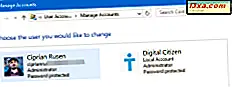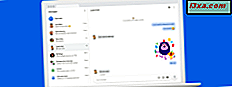
Khi bạn đang ở nơi làm việc, bạn hiệu quả hơn nếu bạn có thể xem tin nhắn văn bản mà bạn nhận được trên điện thoại thông minh Android, trên PC và trả lời từ PC của bạn. Cho đến gần đây, điều này chỉ có thể có với các ứng dụng của bên thứ ba có trả tiền. Bây giờ, bạn có thể làm điều đó miễn phí, sử dụng ít nhất hai dịch vụ. Google cung cấp tốt nhất trong số họ, và nó được đặt tên là " Tin nhắn cho web ." Sau đây là cách sử dụng dịch vụ này để xem tin nhắn từ điện thoại thông minh Android của bạn, gửi và nhận tin nhắn SMS và tin nhắn MMS, sử dụng trình duyệt web, trên bất kỳ PC nào bạn muốn:
LƯU Ý: Để làm việc này, bạn cần có phiên bản Android Messages mới nhất trên điện thoại thông minh của mình. Trên PC, bạn cần sử dụng trình duyệt web hiện đại, như Chrome, Firefox, Opera hoặc Microsoft Edge. Điều này không hoạt động trên các trình duyệt cũ như Internet Explorer.
Bước 1. Sử dụng trình duyệt web ưa thích của bạn và truy cập messages.android.com
Trong trình duyệt web của bạn, truy cập Tin nhắn dành cho web. Bạn sẽ thấy một trang tương tự như ảnh chụp màn hình bên dưới, với một mã QR lớn ở giữa.
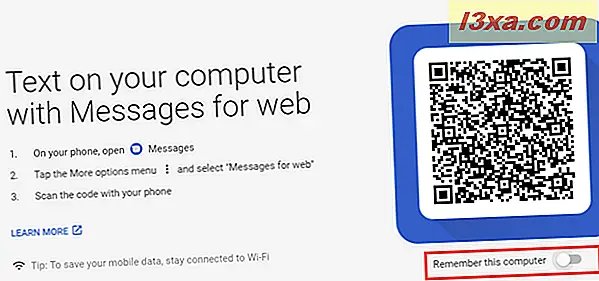
Nếu bạn muốn trang web nhớ máy tính của bạn và tự động tải thư của bạn từ Android mỗi khi bạn truy cập, hãy bật nút chuyển cho biết: "Nhớ máy tính này".
Nếu bạn không bật chuyển đổi này, bạn có thể xem tin nhắn của mình từ Android và chỉ tương tác với chúng khi bạn mở trang web. Sau khi đóng, bạn phải làm lại toàn bộ quy trình từ hướng dẫn này.
Bước 2. Mở ứng dụng Tin nhắn trên điện thoại thông minh Android của bạn
Mở ứng dụng Tin nhắn trên điện thoại thông minh Android của bạn. Nhấn vào ba chấm dọc ở góc trên cùng bên phải. Một menu sẽ mở ra. Trong đó, nhấn "Tin nhắn cho web".
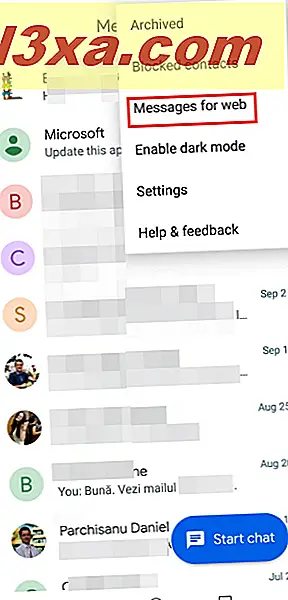
Bước 3. Quét mã QR bằng điện thoại thông minh của bạn
Trên điện thoại thông minh Android của bạn, bạn sẽ thấy một cửa sổ mới nơi bạn được hướng dẫn quét mã QR. Nhấn "Quét mã QR" và khi bạn nhìn thấy máy ảnh, hãy hướng máy ảnh về phía mã QR trên màn hình máy tính của bạn.
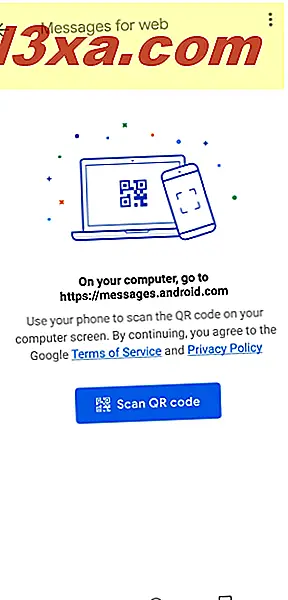
Máy ảnh tự động quét QR và trên PC của bạn, bạn sẽ thấy các tin nhắn của mình được tải, như trong ảnh chụp màn hình bên dưới.
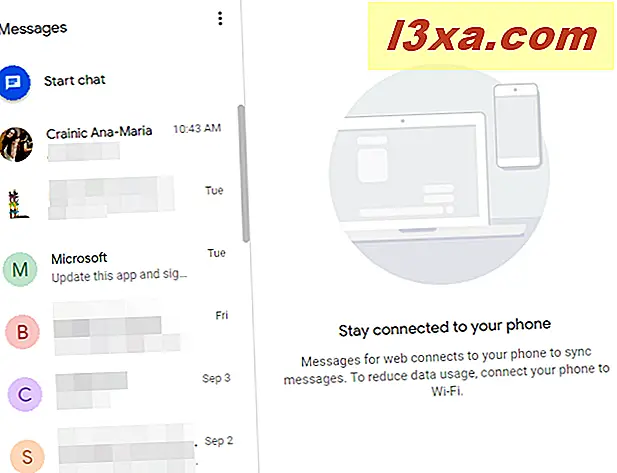
Để giảm mức sử dụng dữ liệu của bạn, bạn nên đảm bảo rằng điện thoại thông minh Android của bạn sử dụng kết nối không dây thay vì dữ liệu di động của bạn.
Bước 4. Gửi tin nhắn và nói chuyện với các số liên lạc trên điện thoại thông minh Android của bạn, từ PC của bạn
Trong cột ở bên trái, chọn cuộc trò chuyện mà bạn quan tâm. Sau đó, ở bên phải, bạn có thể trả lời. Sử dụng trường "Tin nhắn văn bản " ở cuối cửa sổ để nhập tin nhắn của bạn. Để gửi, nhấn nút SMS.
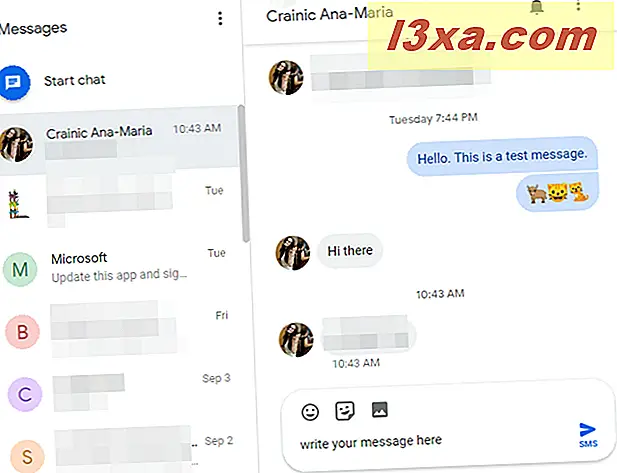
Nếu bạn muốn bắt đầu một cuộc trò chuyện mới, với người mà bạn chưa nói chuyện, hãy nhấp hoặc nhấn vào Bắt đầu trò chuyện ở góc trên cùng bên trái. Sau đó, ở bên phải, bắt đầu nhập tên của người mà bạn muốn liên hệ (nếu có trong danh sách liên hệ của bạn) hoặc số điện thoại của họ. Bạn cũng có thể thêm nhiều người hơn vào cuộc hội thoại, bằng cách nhấp vào cùng một trường và chọn người tiếp theo, v.v. Sử dụng trường "Tin nhắn văn bản" để nhập tin nhắn của bạn và nhấn nút SMS hoặc MMS, tùy thuộc vào những gì bạn thấy.
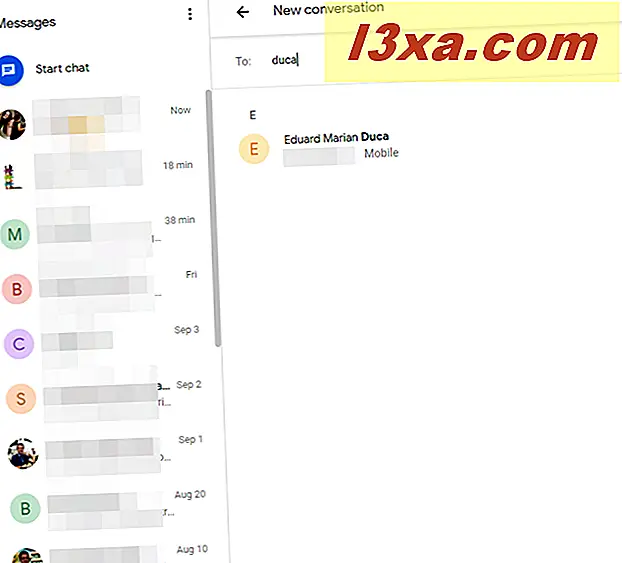
Các tin nhắn bạn gửi và nhận từ trình duyệt web cũng được gửi đến điện thoại thông minh Android của bạn. Do đó, bạn có toàn bộ lịch sử trò chuyện của mình cả trong trình duyệt và trên Android, điều này thật tuyệt vời.
Tiền thưởng: Gửi biểu tượng cảm xúc, GIF động (hình dán) và tệp đính kèm
Trong các cuộc hội thoại của bạn, bạn có thể đính kèm tất cả các loại phần tử đa phương tiện. Phía trên trường "Tin nhắn văn bản" có ba nút. Đầu tiên là để thêm biểu tượng cảm xúc. Click vào nó, và sau đó trên biểu tượng cảm xúc mà bạn muốn gửi.
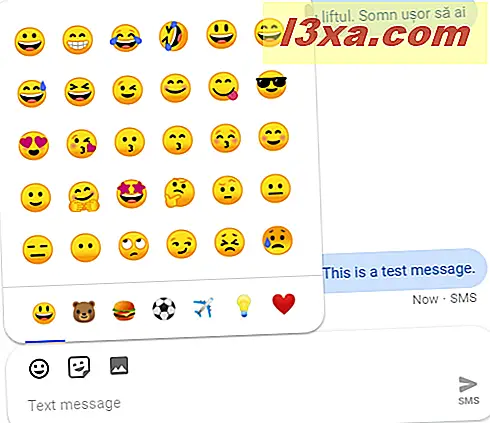
Nút thứ hai mở một thư viện với GIF động. Thư viện có thể tìm kiếm để bạn có thể dễ dàng tìm thấy GIF phù hợp với những gì bạn muốn thể hiện.
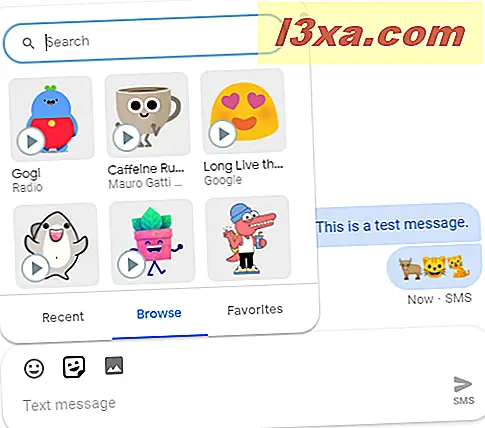
Nút thứ ba là để đính kèm các tập tin như hình ảnh và video từ máy tính của bạn. Tuy nhiên, hãy nhớ rằng khi bạn gửi tệp hoặc GIF động, tin nhắn của bạn sẽ trở thành MMS. Nó không còn là SMS nữa. Điều này có nghĩa là bạn có thể phải chịu thêm chi phí, vì các nhà cung cấp viễn thông có xu hướng có các khoản phí khác nhau để gửi tin nhắn MMS.
Đợi đã, có một Dark Mode rất tuyệt!
Tin nhắn cho ứng dụng web phát triển, khi Google triển khai các tính năng mới để làm cho ứng dụng trở nên hữu ích hơn. Một tính năng gọn gàng cho một số người dùng là Chế độ tối . Để bật tính năng này, hãy nhấp hoặc nhấn vào ba chấm dọc trên đầu cột ở bên trái. Trong menu mở ra, chọn "Bật chế độ tối."
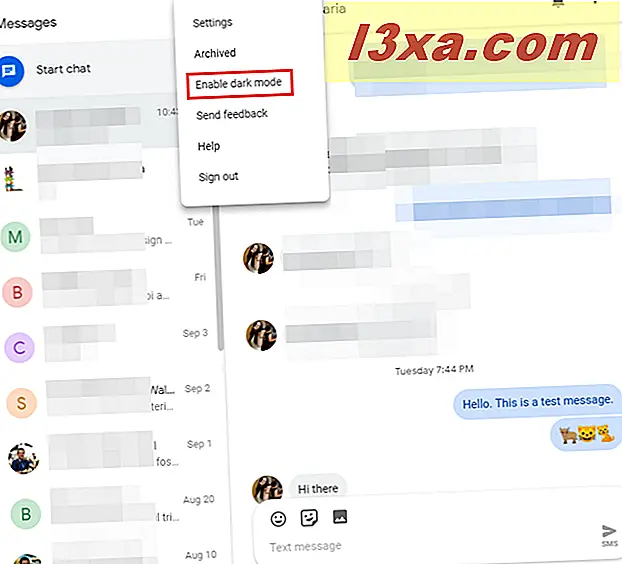
Bạn thích tính năng Tin nhắn cho web như thế nào?
Tin nhắn cho dịch vụ web dường như có tính chẵn lẻ tính năng với ứng dụng Android mà bạn sử dụng trên điện thoại thông minh của mình. Bạn có quyền truy cập vào cùng giao diện, cùng cài đặt và tính năng. Kiểm tra nó ra, và cho chúng tôi biết làm thế nào nó hoạt động cho bạn. Bạn có thích dịch vụ này không? Bình luận dưới đây và chúng ta hãy thảo luận.